写真の四隅の縁を自然に暗くする方法を書きます。雰囲気のある写真を作りたいときにおすすめです。
環境
Photoshop CC 19.1.4
写真や画像の周りを自然に暗くする方法
写真や画像のファイルをPhotoshopを開きます。開いたらスマートオブジェクトに変換しましょう。
続いてフィルター>レンズ補正(Shift Command R)を選択します。
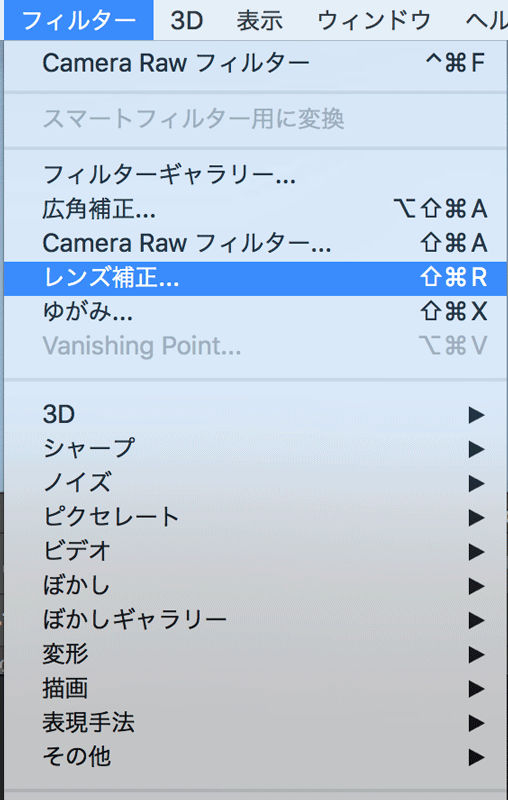
ここでカスタムのタブをクリックし、「周辺光補正」の適用量をスライダーで調整します。プレビューがONになっていればリアルタイムで画像の四隅が暗くなっていくことがわかるはずです。
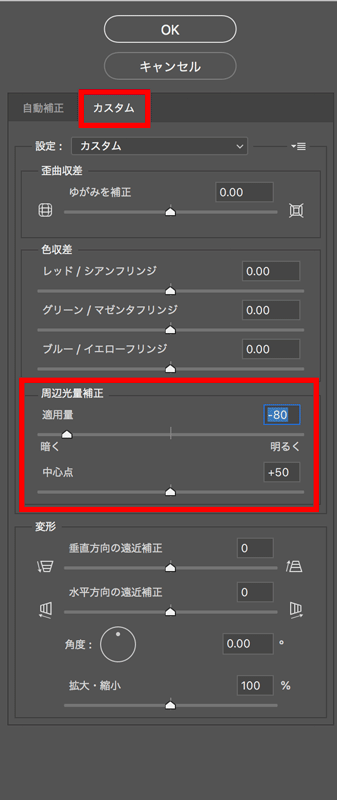
適用量を調整し、OKをクリックすると画像の周りが自然に暗くなっていることがわかります。再度調整したい場合には、レイヤーのレンズ補正をタブルクリックするともう一度調整画面に入れます。


